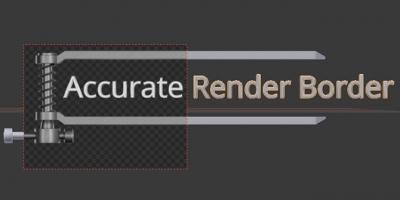Как отследить ошибку, если Blender закрывается вместе с консолью
Иногда при отладке скриптов или дополнений, допущенная ошибка не только прерывает исполнение кода, но и вызывает полное закрытие Blender вместе с системной консолью. Просмотреть сообщение об ошибке в этом случае невозможно.
Для того, чтобы все-таки понять, в каком месте произошел сбой, можно запустить Blender через интерпретатор командной строки cmd. В этом случае вывод лога Blender перенаправляется в окно cmd, которое, в случае закрытия самой программы из-за ошибок, не закрывается. При аварийном закрытии Blender все сообщения об ошибках остаются в окне cmd, где их можно просмотреть.

Для запуска Blender из интерпретатора командной строки нужно:
- Запустить сам интерпретатор (“Пуск” – Выполнить – cmd)
- В окне cmd ввести полный путь к установленному Blender. Например: C:\"Program Files"\blender-2.78a-windows64\blender.exe
Часть пути, если в нем есть пробелы, нужно заключить в двойные кавычки – как “Programm Files” в примере.

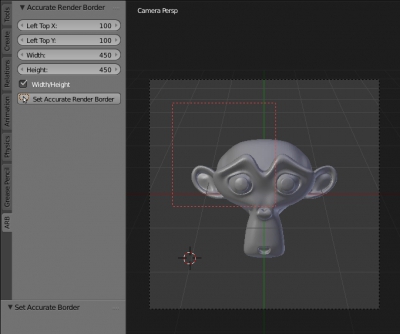
 Gumroad
Gumroad